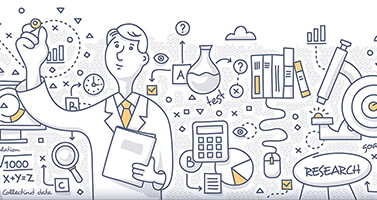Помощь для программы BitTorrent Proxy
Помощь для программы BitTorrent Proxy / Режим эмуляции
Режим эмуляции
Режим эмуляции, это режим который позволяет эмитировать скачивание какой либо раздачи с трекера, при этом, не скачивая ни байта. Всё что происходит, так это отсылка на трекер необходимых сообщений о процессе скачивания, тем самым трекер думает, что вы качаете, но на самом деле этого не происходит. Данный режим удобен, если вы хотите поднять свой рейтинг на трекере, но при этом не забивать свой канал передачей какой-либо лишней информации. Как не трудно догадаться, раз на самом деле нет никакой реальной скачки, то и битторрент клиент в этом режиме нам совершенно не нужен, всё делает только BitTorrent Proxy.
Окно эмуляции состоит из управляющих опций (кнопки сверху) и списка эмулируемых скачиваний. Чтобы добавить задачу эмуляции, то первым делом скачайте с трекера torrent файл, затем в окне эмуляции нажмите на кнопку "Добавить" и выберите скачанный вами torrent файл. Сразу откроется окно добавления эмуляции с многочисленными опциями. Давайте пройдемся по ним по порядку:
Первый раздел это "Общая информация". Здесь указанны основные данные раздачи, такие как адрес трекера, название раздачи, её размер.
Затем идет раздел "Подключение".
Клиент - здесь вы выбираете, какой клиент программа будет эмулировать. Рекомендую выбирать какой-то из популярных клиентов, ну или какой либо из разрешенных на данном трекере.
PeerID, Key, Порт - разные параметры скачивания. Рекомендую ничего не изменять, если вы в этом не понимаете.
Игнорировать время обновления трекера - данная опция, позволяет установить какое либо своё время обновления данных на трекере. Суть в том, что трекер сам говорит как часто битторрент клиент должен сообщать ему об изменениях в скачивании. У всех трекеров это время разное, у некоторых это 10 минут, а у некоторых 3 часа. Я также не рекомендую использовать эту опцию если вы не знаете нужно ли оно вам. Просто некоторые трекеры запрещают обновление данных чаще чем они того хотят, и просто игнорируют все ваши сообщения или же вовсе банят вас, если вы обновляете данные чаще положенного.
Уже имеется от раздачи - данная опция указывает, сколько вы уже имеете от скаченного файла. То есть, если поставить 0%, то это значит, что вы ещё ничего не скачали и только начинаете скачивать файл. Если же, к примеру, поставить 100%, то это будет означать, что у вас уже имеется полностью данная раздача. Это позволяет сразу начать эмуляцию только с отдачи, без скачивания. По мере эмуляции скачивания, данное значение изменяется (если вы начали эмуляцию с меньше чем 100%).
Попытаться получить список пиров и сидов - эта опция позволяет получать с трекера текущее количество пиров и сидов на данной раздачи. Не все трекеры поддерживают эту опцию, поэтому она не всегда работает.
Раздел "Скорость".
Здесь вы указываете, какая скорость скачивания и отдачи будет эмулироваться. Вы должны ввести диапазон скорости, а программа уже во время эмуляции будет наугад выбирать какое-то значение в этом диапазоне. Обратите внимание, что скорость измеряется в килобайтах в секунду, поэтому если вы поставите слишком высокую скорость отдачи, то это может вызвать подозрение у администрации трекера и вас могут забанить. Опции постепенного увеличения скорости (скачивания и отдачи) предназначены для постепенного поднятия скорости в течение некоторого времени. Данная опция нужна для более реалистичной эмуляции скорости. На некоторых трекерах стоит специальная защита, которая проверяет скорость на ранней стадии скачки. Обычно, когда вы подключаетесь к раздаче, то ваша скорость скачки и отдачи не сразу достигает своего максимума, сначала постепенно увеличивается скорость скачивания, а лишь после того, как вы скачаете некоторую часть от файла, то начинает увеличиваться и скорость отдачи. Если же трекер заметит, что ваша скорость скачки и отдачи находятся на высоком значении уже с первых минут после подключения к раздаче, то это сразу сигнализирует трекеру о возможном обмане. Так что если вы знаете или подозреваете, что на трекере, на котором вы хотите сэмулировать раздачу, стоит данная защита, то лучше всего включить данную опцию.
Раздел "Изменение данных" пока не активно, но мы к нему ещё вернёмся.
Жмем ОК. В списке задач эмуляции появилась наша раздача. На данный момент она остановлена, это можно увидеть по значку . Чтобы её запустить нужно выделить её и нажать на кнопку "Начать". Программа начнёт пытаться соединится с трекером
. Чтобы её запустить нужно выделить её и нажать на кнопку "Начать". Программа начнёт пытаться соединится с трекером  . Если всё прошло нормально, то у раздачи будут значки
. Если всё прошло нормально, то у раздачи будут значки  или
или  в зависимости от того, сколько процентов от раздачи завершено. Значок
в зависимости от того, сколько процентов от раздачи завершено. Значок  означает, что раздача уже полностью скачана и на данный момент происходит только отдача. Если программа по каким то причинам (как правило загруженность трекера) не смогла соединиться с трекером, то появится значок
означает, что раздача уже полностью скачана и на данный момент происходит только отдача. Если программа по каким то причинам (как правило загруженность трекера) не смогла соединиться с трекером, то появится значок  и программа будет пытаться соединится с трекером каждые 10 секунд. Если произошла какая-то ошибка при попытке с соединения, или же сам трекер вернул ошибку, то появится значок
и программа будет пытаться соединится с трекером каждые 10 секунд. Если произошла какая-то ошибка при попытке с соединения, или же сам трекер вернул ошибку, то появится значок  , а внизу, в строке состояния программы будет написана причина ошибки.
, а внизу, в строке состояния программы будет написана причина ошибки.
Допустим, вы подключились нормально и уже подняли достаточно свой рейтинг на трекере. Теперь чтоб остановить эмуляцию выделите её из списка и нажмите на кнопку "Остановить", тогда программа снова попытается соединиться с трекером, для того, чтобы сообщить ему, что вы остановили закачку, а также чтоб обновить данные по количеству скачанного. И только когда возле раздачи появится значок , то тогда данную раздачу можно удалить из списка задач кнопкой "Удалить". Некоторые не понимая этого сразу нажимают на удалить, без остановки эмуляции, тогда программа не отсылает на трекер данные и поэтому на трекере не обновляются данные о рейтинге и трекер продолжает считать, что вы скачиваете эту раздачу.
, то тогда данную раздачу можно удалить из списка задач кнопкой "Удалить". Некоторые не понимая этого сразу нажимают на удалить, без остановки эмуляции, тогда программа не отсылает на трекер данные и поэтому на трекере не обновляются данные о рейтинге и трекер продолжает считать, что вы скачиваете эту раздачу.
Также есть возможность изменить скорость нескольким заданиям эмуляции одновременно. Для этого выберите нужные задания и нажмите на кнопку "Параметры". Откроется окно настройки скорости. Обратите внимание, что если во всех, выделенных вами заданиях, какой либо из параметров одинаков, то тогда соответствующее поле скорости будет заполнено данным значением. Если же общего значения, для какого либо поля, нет, то данное поле будет пустым. В данной форме не оставляйте никакие поля пустыми, иначе это равносильно тому, что вы введете в поле число ноль. К примеру, если вы изменили скорость сгрузки, но оставили поля скорости отдачи пустыми, то после нажатия кнопки "ОК", скорость отдачи в выделенных вами заданиях будет равна нулю. Также в этом окне можно добавить к скачке или отдаче некое, выбранное количество байт (данная "добавка" произойдет только в работающих заданиях).
Во время эмуляции, вы можете вручную добавить некоторое количество скаченного или сгруженного не меняя при этом саму эмулируемую скорость. Для этого во время эмуляции (а не когда эмуляция остановлена) выделите задачу и нажмите на кнопку "Параметры". Перед вами вновь появится окно добавления эмуляции, но на этот раз раздел "Изменение данных" будет доступен для изменения. Тут вы выбираете какое значение вы хотите добавить к вашему аплоаду или даунлоаду, и жмете ОК. Если вы также поставите галочку возле опции "Сразу обновить данные на трекере", то программа кроме того что увеличит ваш аплоад или даунлоад, так она ещё сразу обновит эти данные на трекере. Внимание!!! Будьте аккуратны с этой опцией. На более продвинутых трекерах стоит защита, которая смотрит на статистические данные вашей скачки, поэтому если вы добавите к аплоаду слишком много, то трекер либо проигнорирует вас, либо вовсе забанит.
Также каждой эмуляции можно установить автоостановку. То есть, эмуляция сама остановится при достижении какого либо состояния. Чтобы установить автоостановку, выберите нужную эмуляцию и кликните правой кнопкой. Появится меню, в котором надо выбрать пункт "автоостановка". Откроется окно настройки автоостановки. На данный момент имеется два варианта:
1) Автоостановка после определенного количества залитого - т.е. остановка по достижении вашего аплоада указанной цифры.
2) Автоостановка при достижении определенного рейтинга - т.е. остановка по достижении некоего соотношения залил/скачал.
Режим эмуляции
Режим эмуляции, это режим который позволяет эмитировать скачивание какой либо раздачи с трекера, при этом, не скачивая ни байта. Всё что происходит, так это отсылка на трекер необходимых сообщений о процессе скачивания, тем самым трекер думает, что вы качаете, но на самом деле этого не происходит. Данный режим удобен, если вы хотите поднять свой рейтинг на трекере, но при этом не забивать свой канал передачей какой-либо лишней информации. Как не трудно догадаться, раз на самом деле нет никакой реальной скачки, то и битторрент клиент в этом режиме нам совершенно не нужен, всё делает только BitTorrent Proxy.
Окно эмуляции состоит из управляющих опций (кнопки сверху) и списка эмулируемых скачиваний. Чтобы добавить задачу эмуляции, то первым делом скачайте с трекера torrent файл, затем в окне эмуляции нажмите на кнопку "Добавить" и выберите скачанный вами torrent файл. Сразу откроется окно добавления эмуляции с многочисленными опциями. Давайте пройдемся по ним по порядку:
Первый раздел это "Общая информация". Здесь указанны основные данные раздачи, такие как адрес трекера, название раздачи, её размер.
Затем идет раздел "Подключение".
Клиент - здесь вы выбираете, какой клиент программа будет эмулировать. Рекомендую выбирать какой-то из популярных клиентов, ну или какой либо из разрешенных на данном трекере.
PeerID, Key, Порт - разные параметры скачивания. Рекомендую ничего не изменять, если вы в этом не понимаете.
Игнорировать время обновления трекера - данная опция, позволяет установить какое либо своё время обновления данных на трекере. Суть в том, что трекер сам говорит как часто битторрент клиент должен сообщать ему об изменениях в скачивании. У всех трекеров это время разное, у некоторых это 10 минут, а у некоторых 3 часа. Я также не рекомендую использовать эту опцию если вы не знаете нужно ли оно вам. Просто некоторые трекеры запрещают обновление данных чаще чем они того хотят, и просто игнорируют все ваши сообщения или же вовсе банят вас, если вы обновляете данные чаще положенного.
Уже имеется от раздачи - данная опция указывает, сколько вы уже имеете от скаченного файла. То есть, если поставить 0%, то это значит, что вы ещё ничего не скачали и только начинаете скачивать файл. Если же, к примеру, поставить 100%, то это будет означать, что у вас уже имеется полностью данная раздача. Это позволяет сразу начать эмуляцию только с отдачи, без скачивания. По мере эмуляции скачивания, данное значение изменяется (если вы начали эмуляцию с меньше чем 100%).
Попытаться получить список пиров и сидов - эта опция позволяет получать с трекера текущее количество пиров и сидов на данной раздачи. Не все трекеры поддерживают эту опцию, поэтому она не всегда работает.
Раздел "Скорость".
Здесь вы указываете, какая скорость скачивания и отдачи будет эмулироваться. Вы должны ввести диапазон скорости, а программа уже во время эмуляции будет наугад выбирать какое-то значение в этом диапазоне. Обратите внимание, что скорость измеряется в килобайтах в секунду, поэтому если вы поставите слишком высокую скорость отдачи, то это может вызвать подозрение у администрации трекера и вас могут забанить. Опции постепенного увеличения скорости (скачивания и отдачи) предназначены для постепенного поднятия скорости в течение некоторого времени. Данная опция нужна для более реалистичной эмуляции скорости. На некоторых трекерах стоит специальная защита, которая проверяет скорость на ранней стадии скачки. Обычно, когда вы подключаетесь к раздаче, то ваша скорость скачки и отдачи не сразу достигает своего максимума, сначала постепенно увеличивается скорость скачивания, а лишь после того, как вы скачаете некоторую часть от файла, то начинает увеличиваться и скорость отдачи. Если же трекер заметит, что ваша скорость скачки и отдачи находятся на высоком значении уже с первых минут после подключения к раздаче, то это сразу сигнализирует трекеру о возможном обмане. Так что если вы знаете или подозреваете, что на трекере, на котором вы хотите сэмулировать раздачу, стоит данная защита, то лучше всего включить данную опцию.
Раздел "Изменение данных" пока не активно, но мы к нему ещё вернёмся.
Жмем ОК. В списке задач эмуляции появилась наша раздача. На данный момент она остановлена, это можно увидеть по значку
Допустим, вы подключились нормально и уже подняли достаточно свой рейтинг на трекере. Теперь чтоб остановить эмуляцию выделите её из списка и нажмите на кнопку "Остановить", тогда программа снова попытается соединиться с трекером, для того, чтобы сообщить ему, что вы остановили закачку, а также чтоб обновить данные по количеству скачанного. И только когда возле раздачи появится значок
Также есть возможность изменить скорость нескольким заданиям эмуляции одновременно. Для этого выберите нужные задания и нажмите на кнопку "Параметры". Откроется окно настройки скорости. Обратите внимание, что если во всех, выделенных вами заданиях, какой либо из параметров одинаков, то тогда соответствующее поле скорости будет заполнено данным значением. Если же общего значения, для какого либо поля, нет, то данное поле будет пустым. В данной форме не оставляйте никакие поля пустыми, иначе это равносильно тому, что вы введете в поле число ноль. К примеру, если вы изменили скорость сгрузки, но оставили поля скорости отдачи пустыми, то после нажатия кнопки "ОК", скорость отдачи в выделенных вами заданиях будет равна нулю. Также в этом окне можно добавить к скачке или отдаче некое, выбранное количество байт (данная "добавка" произойдет только в работающих заданиях).
Во время эмуляции, вы можете вручную добавить некоторое количество скаченного или сгруженного не меняя при этом саму эмулируемую скорость. Для этого во время эмуляции (а не когда эмуляция остановлена) выделите задачу и нажмите на кнопку "Параметры". Перед вами вновь появится окно добавления эмуляции, но на этот раз раздел "Изменение данных" будет доступен для изменения. Тут вы выбираете какое значение вы хотите добавить к вашему аплоаду или даунлоаду, и жмете ОК. Если вы также поставите галочку возле опции "Сразу обновить данные на трекере", то программа кроме того что увеличит ваш аплоад или даунлоад, так она ещё сразу обновит эти данные на трекере. Внимание!!! Будьте аккуратны с этой опцией. На более продвинутых трекерах стоит защита, которая смотрит на статистические данные вашей скачки, поэтому если вы добавите к аплоаду слишком много, то трекер либо проигнорирует вас, либо вовсе забанит.
Также каждой эмуляции можно установить автоостановку. То есть, эмуляция сама остановится при достижении какого либо состояния. Чтобы установить автоостановку, выберите нужную эмуляцию и кликните правой кнопкой. Появится меню, в котором надо выбрать пункт "автоостановка". Откроется окно настройки автоостановки. На данный момент имеется два варианта:
1) Автоостановка после определенного количества залитого - т.е. остановка по достижении вашего аплоада указанной цифры.
2) Автоостановка при достижении определенного рейтинга - т.е. остановка по достижении некоего соотношения залил/скачал.